Hypertherm ProNest Quick Start Instrukcja Obsługi
Strona 9
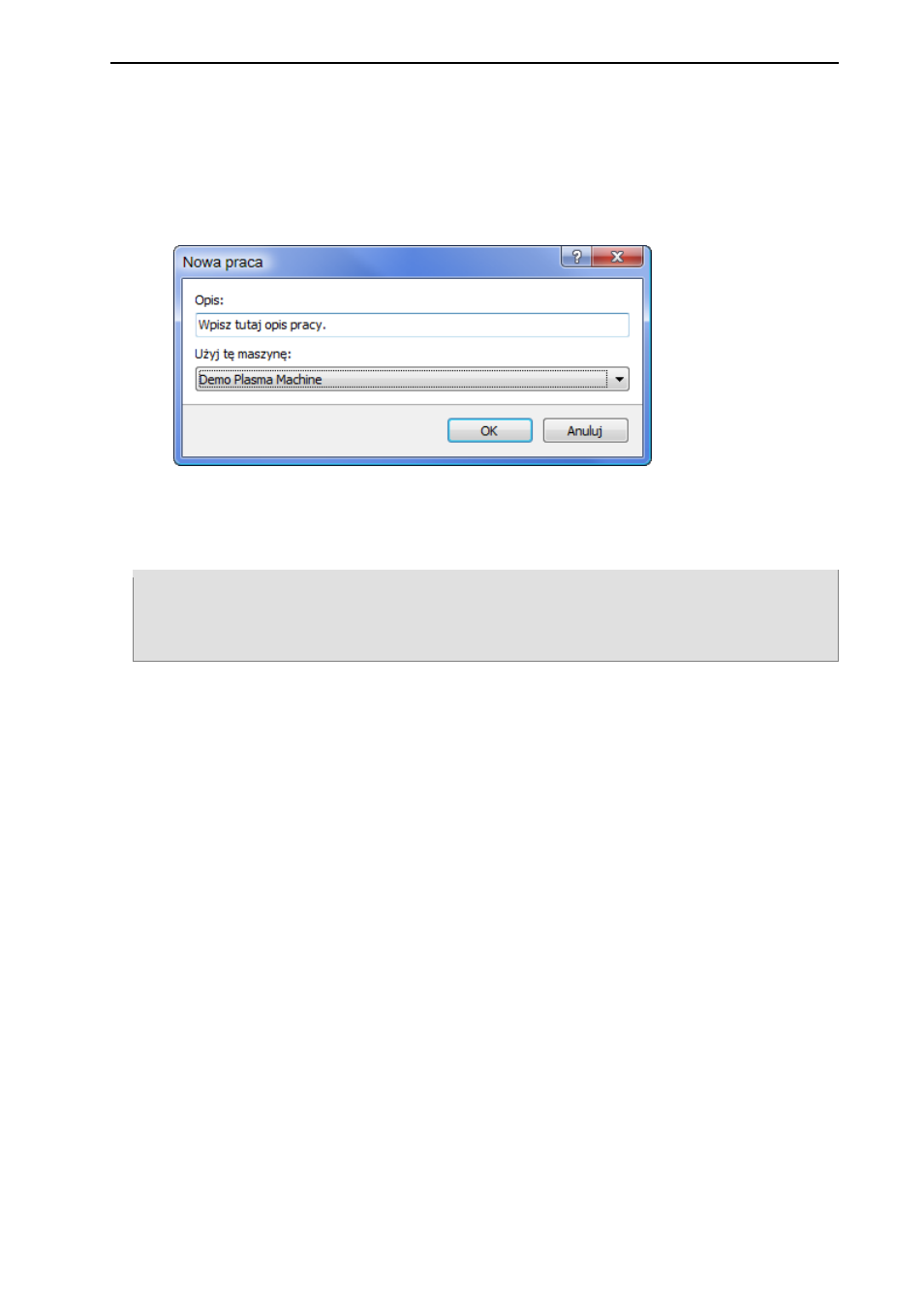
Skrócony podręcznik użytkownika ProNest
®
7
Rozpoczynanie nowej pracy
Po uruchomieniu programu ProNest, automatycznie jest tworzona nowa praca.
Dla potrzeb tego podręcznika, wyrzucimy tę pracę i utworzymy nową.
Tworzenie nowej pracy:
1 Z menu Plik wybierz pozycję Nowa.
Zostanie wyświetlone okno dialogowe Nowa praca.
2 Wpisz Moja pierwsza praca w polu Opis.
3 Wybierz pozycję Demo Plasma Machine z pola Użyj tej maszyny.
4 Kliknij przycisk OK.
Uwaga: Po kliknięciu przycisku OK w celu utworzenia nowej pracy zostanie
automatycznie wyświetlone okno Edycja listy części. Dodawanie części do listy
części użytkownika będzie najczęściej wykonywaną czynnością po utworzeniu
nowej pracy. Ale teraz, zamknij to okno.
Zamykanie okna edycji listy części:
W prawej górnej części okna kliknij przycisk Powrót do rozmieszczania.
Zamknięcie okna Edycji listy części spowoduje powrót do okna głównego programu
ProNest. Należy zauważyć, że lista części jest nadal pusta. Pasek stanu biegnący u
dołu ekranu będzie pokazywał nazwę aktualnej maszyny. Pokazywana tu maszyna
zawiera wszystkie ustawienia używane w bieżącej pracy. Maszyna wyświetlana na
pasku stanu będzie zgodna z maszyną wybraną w oknie dialogowym Nowa praca.
W tym momencie jesteśmy gotowi do dodawania części do naszej listy części.